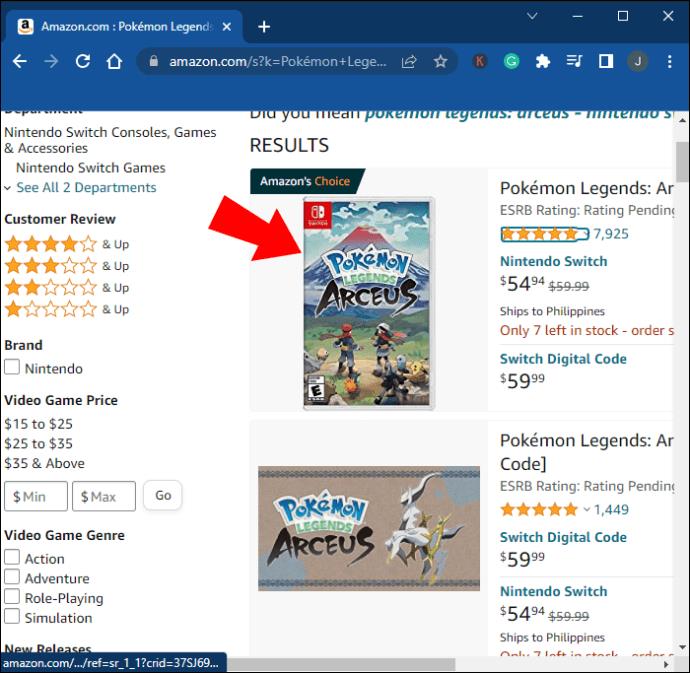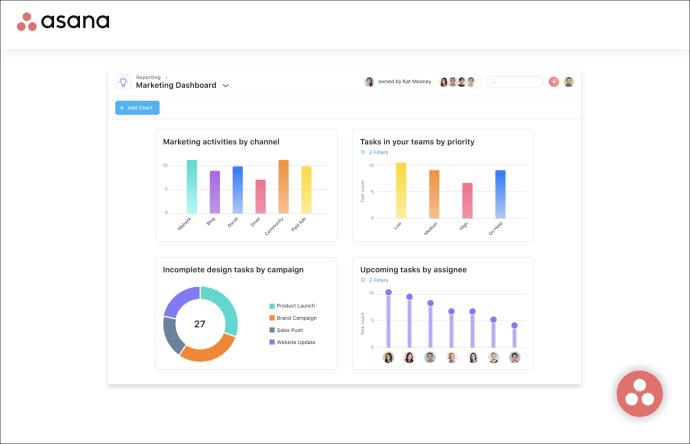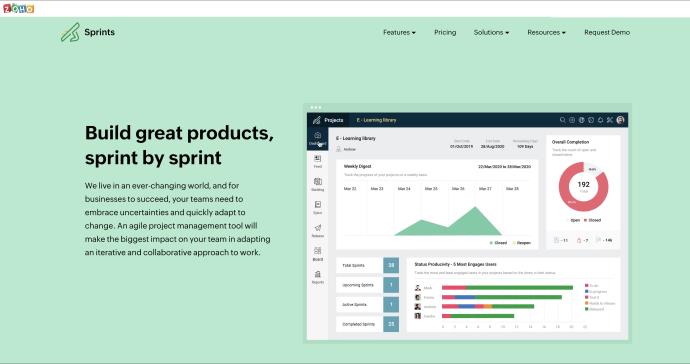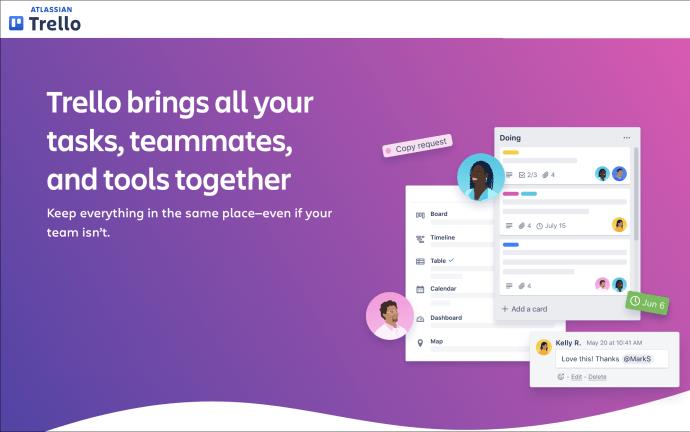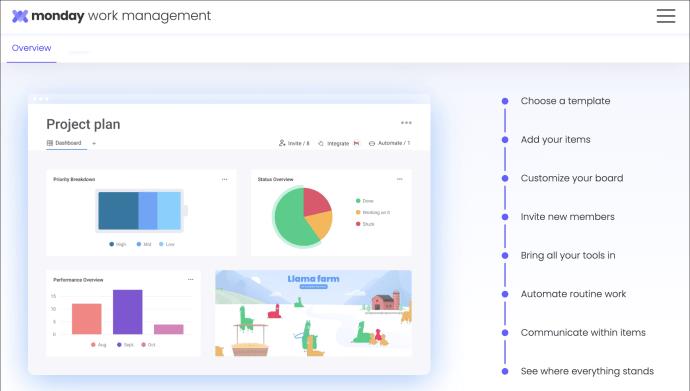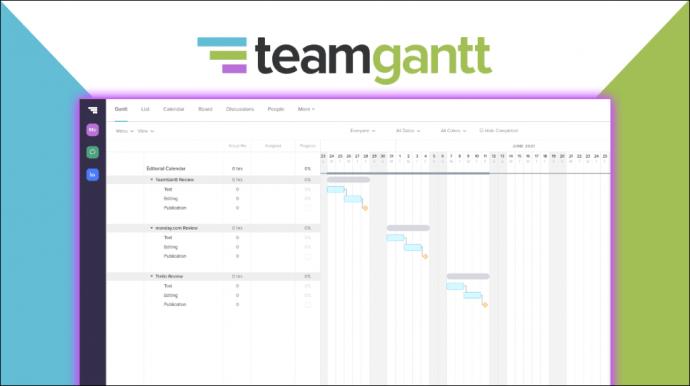Hvis du ejer en lille virksomhed, vil du vide, hvor krævende det kan være at køre ærinder. Du skal holde styr på mange ting for at sikre, at alt kører glat. Kom bagud eller mist fokus, og det kan koste dig tid og penge.
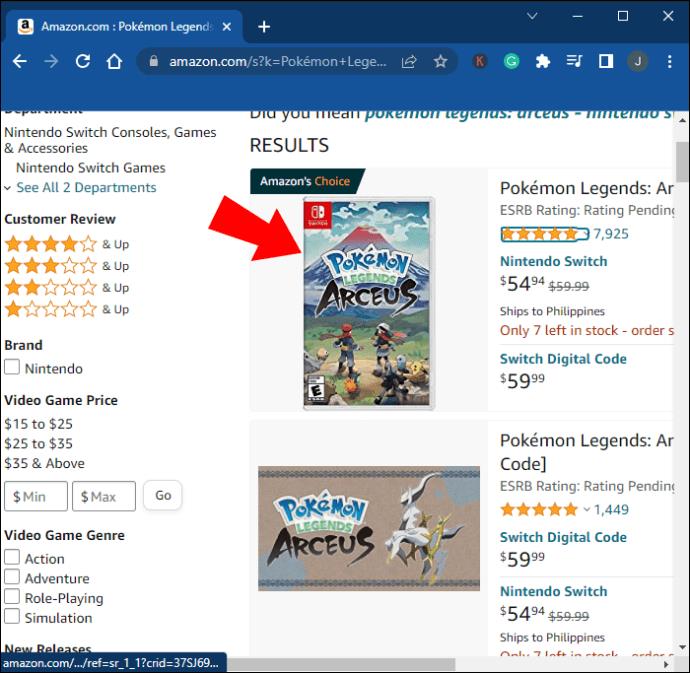
At lede en lille virksomhed kan virke let for den uindviede. Der sker dog meget bag kulisserne. Heldigvis hjælper mange løsninger dig med at holde alle disse opgaver og projekter på ét sted.
I denne artikel har vi samlet de bedste projektstyringssoftwareløsninger til at hjælpe dig med at drive din lille virksomhed.
Den bedste projektstyringssoftware til små virksomheder
Vores liste over de bedste projektstyringsværktøjer fokuserer udelukkende på den software, der er den bedste løsning til styring af små virksomheder. Apps og programmer på listen bør give dig følgende funktioner:
- Opgavestyring
- Ressourcestyring
- Fleksibel visning
- Team samarbejde
- Let at bruge
- Integrativ
Vi overvejede også prisklassen, og tilbyder dig softwarevalg med det bedste valuta for pengene. Mange af disse løsninger tilbyder gratis planer, der inkluderer væsentlige funktioner.
Zoho
Zoho Projects tilbyder en række funktioner, der kan gøre det til et overbevisende valg for mange små virksomheder. Her er flere grunde til, at Zoho kan være en stærk kandidat:
- Omfattende projektstyringsfunktioner : Zoho Projects tilbyder en bred vifte af funktioner som opgavestyring, tidsregistrering, projektplanlægning og koordinering, Gantt-diagrammer, dokumenthåndtering og fejlsporing. Disse funktioner kan hjælpe små virksomheder med at holde deres projekter velorganiserede og køre problemfrit.
- Overkommelig pris : For små virksomheder, der er følsomme over for omkostninger, tilbyder Zoho Projects en række prisplaner, inklusive et gratis niveau og rimelige muligheder for mere avancerede funktioner. Denne overkommelige pris kan gøre det lettere for små virksomheder at få adgang til et robust projektstyringsværktøj.
- Integration : Zoho Projects kan integreres med andre Zoho-apps som Zoho CRM, Zoho Invoice og Zoho Docs, hvilket giver en alt-i-én-løsning til virksomheder, der allerede bruger disse værktøjer. Derudover kan den integreres med andre populære apps som Google Workspace, Microsoft Office 365 og Slack, hvilket kan være en fordel for virksomheder, der allerede bruger disse tjenester.
- Skalerbarhed : Efterhånden som en lille virksomhed vokser, vil dens projektledelsesbehov sandsynligvis også vokse. Zoho Projects kan skaleres for at imødekomme disse voksende behov og tilbyde mere avancerede funktioner og muligheder, efterhånden som en virksomhed vokser.
- Brugervenlighed : Zoho Projects er generelt kendt for sin brugervenlige grænseflade, som kan hjælpe med at reducere indlæringskurven for teammedlemmer, der er nye til projektstyringssoftware.
- Kundesupport : Zoho tilbyder en række supportmuligheder, herunder e-mail-support, live chat og en omfattende vidensbase. Dette kan især være nyttigt for små virksomheder, der måske ikke har et dedikeret it-team.
Asana
Asana lavede vores liste, da den tilbyder alle de væsentlige projektstyringsværktøjer. Det er nemt at bruge med en intuitiv brugergrænseflade. Den er rig på funktioner og passer perfekt til små virksomheder, der har brug for et simpelt administrationsværktøj uden at gå på kompromis med funktionaliteten.
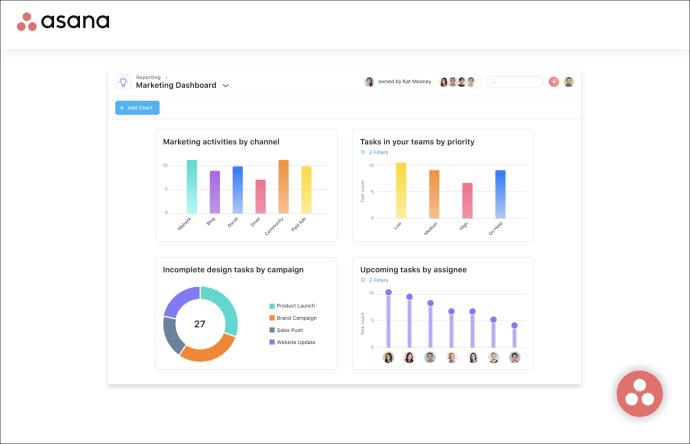
Hvis du har brug for at organisere dit arbejde og dine projekter effektivt, er Asana vejen at gå. Det tilbyder mange funktioner, du kan tilpasse efter din virksomheds behov. Saml dit arbejde i delte projekter, opdel arbejdet i let overskuelige bidder, eller opret underopgaver for at navigere i arbejdsbyrden effektivt. Fantastiske samarbejdsfunktioner er et andet stærkt punkt ved dette værktøj, som giver dig mulighed for nemt at dele projektdata.
Denne software har modtaget for det meste positive brugeranmeldelser . Statistik viser, at Asana har gjort hold 1,45 gange mere effektive . Mere end halvdelen af brugerne hævder, at det hjælper dem med at få mere arbejde gjort.
Asana har en gratis plan, der inkluderer væsentlige projektstyringsfunktioner som meddelelser, aktivitetslogfiler, flere projektvisninger og fillagring. Men hvis du administrerer grundlæggende projekter, har du brug for mere end 15 brugere for at forblive på den gratis plan for evigt.
Asana er en pengesmart investering på grund af dens konkurrencedygtige priser. Det tilbyder dig et alsidigt sæt funktioner til et beskedent gebyr, så virksomheder med ethvert budget nemt har råd til det.
Sprints
Agile arbejdsmetoder er et must i nutidens stadigt skiftende forretningslandskab. Projektstyringsværktøjer som Sprints hjælper virksomheder i alle størrelser med at omfavne usikkerheder og hurtigt tilpasse sig ændringer. Sprint er et fremragende ny generations værktøj til at styre en lille virksomhed på grund af dens alternative tilgang til organisation.
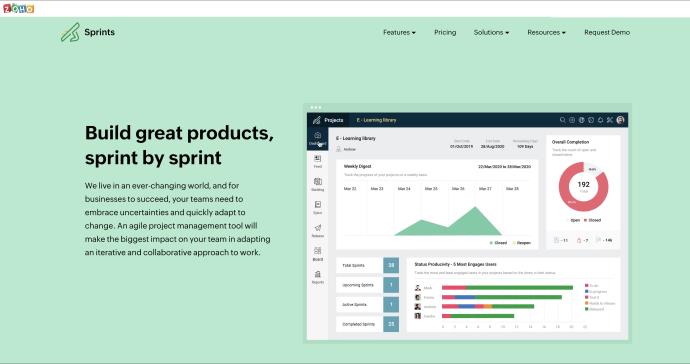
Sprints omfavner den agile tilgang og forenkler projektledelsen ved at fokusere på samarbejde og tværfunktionalitet. Det gør det muligt for distribuerede teams at brainstorme og arbejde sammen fra fjerntliggende steder og enheder, hvilket giver et højt niveau af projektsamarbejde.
Teams kan visualisere elementer af projektaktiviteter for at have et klart overblik over alle aspekter af projektet. Projektfeed-funktionen emulerer sociale medier og lader medlemmer poste statusopdateringer, hvilket giver hurtig feedback fra teamet.
Agile virksomheder er kendt for løbende forbedringer, og Sprints tilbyder mange funktioner, der øger gennemsigtighed og produktivitet, hvilket skaber værdi. Disse funktioner omfatter fælles projektfeed, generering af rapporter og statistikker og sporing af projektmål.
Dashboard-funktionen giver dig mulighed for at se dit projekt fra et fugleperspektiv, hvilket giver dig det større billede af dit projekt. En af de bedste funktioner, Sprints tilbyder til små virksomheder, er problemfri integration. Det giver dig mulighed for at forbinde det med andre apps fra suiten eller integrere med tredjepartssoftware.
Dette værktøj tilbyder en evig-fri plan, som giver dig mulighed for at styre tre projekter ad gangen. Hvis din arbejdsbyrde er mere omfattende, kan du kontakte udviklerteamet for at booke en prisplankonsultation og anmode om en personlig demo.
Trello
Trello er vores bedste valg, når det kommer til brugervenlighed. Dette værktøj bruger træk-og-slip-tavler til at navigere i opgaver og er det nemmeste at bruge på denne liste. Det er et perfekt valg til små virksomheder, der ikke har brug for avancerede projektstyringsværktøjer. Trello tilbyder det væsentlige, hvilket gør det til en ideel løsning til simple projekter.
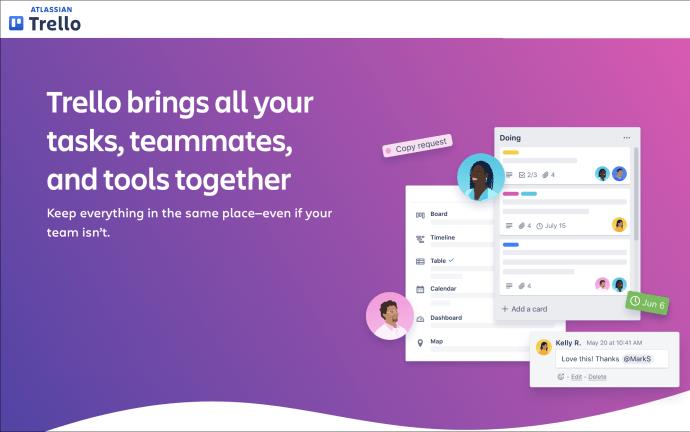
På trods af fokus på at forenkle brugeroplevelsen, tilbyder Trello nogle fremragende arbejdsstyringsfunktioner. Teamsamarbejde er blot en af dem, og Trello leverer en bred vifte af værktøjer.
Den har fremragende automatiseringsværktøjer, der gør koordinering af arbejdsgangen effektiv. Dens automatiseringsbot, Butler, gør alt arbejdet for dig, og opsætter de ønskede handlinger og kommandoer i programmet. Desuden kan du automatisk konfigurere forfaldsdato-advarsler, underrette teammedlemmer eller flytte opgavekort på tværs af kolonnerne.
Små virksomheder elsker Trello på grund af appens omfattende funktionalitet. Brug Power-Up-funktionen til at integrere den med apps som Slack, Zoom, Microsoft Teams eller Google Drive. Du kan forbedre Trellos funktionalitet inde i appen via Power-Ups til analyser, rapportering, filhåndtering, kommunikation og mere.
Trello har en kraftfuld mobilapp, der giver dig mulighed for at styre projekter på farten. Appen indeholder alt, hvad desktopversionen har og giver en værdifuld platform til at drive små virksomheder effektivt. Trello tilbyder en gratis-for evigt-plan, som tilbyder ti boards pr. hold. Prisen forbliver rimelig, hvis du har brug for en opgradering, da den betalte plan kun er $5 pr. bruger.
monday.com
Den visuelle tilgang til projektledelse gør, at monday.com skiller sig ud fra konkurrenterne. Samarbejde og et klart overblik over projekterne driver dets effektivitet. Dette værktøj er velegnet til virksomheder i alle størrelser på grund af dets enkle, men rige brugergrænseflade.
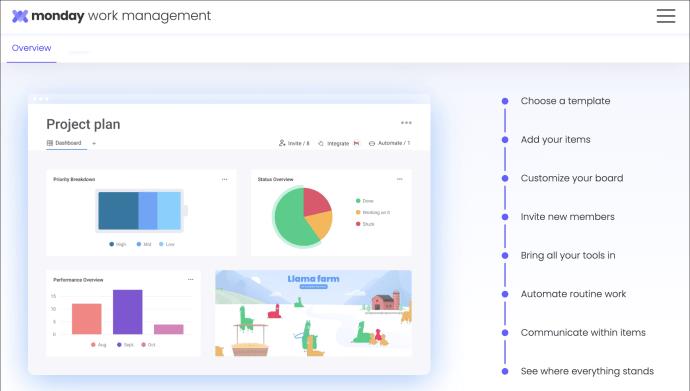
Den definerende kvalitet af monday.com er en vægt på det visuelle koncept for projektledelse. Den bruger et lyst farveskema til visuelt at organisere projektdetaljerne, såsom opgavevisninger og fremskridt. Monday.com forenkler uddelegering af opgaver, integration og sporing af projekter ved at levere intuitive og tilpasningsdygtige dashboards. Brugere sammenligner ofte dets layoutdesign med Excel-regneark med nogle ekstra organisatoriske funktioner.
Samarbejdet forbedres, når du bruger monday.com. Dette værktøj tilbyder funktioner lige fra detaljeret projektplanlægning og økonomisk arbejdsgangstyring til ressourceallokering og tidskoordinering. Agile projektledelse er kernen i dette værktøjs funktionalitet og giver den perfekte platform for teamsamarbejde.
Monday.com er en fleksibel platform til simple og komplekse projekter. Du kan tilpasse dette værktøj efter dine forretningsbehov. Kolonner er en af de bedste funktioner på monday.com, og du kan bruge dem til at sortere data efter tal, personer, tekst, hold, vurderinger og mere.
Det er rimeligt prissat i betragtning af de funktioner, det giver. Priserne varierer efter teamstørrelse, hvilket gør det perfekt til små virksomheders behov. I øjeblikket er monday.coms gebyrer $39/måned til $1599/måned, faktureret årligt.
TeamGantt
En anden god mulighed på denne liste er TeamGantt . Denne cloud-baserede projektstyringssoftware bruger Gantt-diagrammer til at strømline administrationsopgaver.
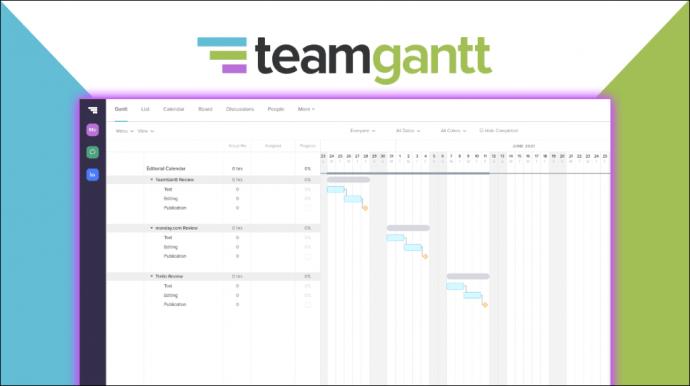
Gantt-diagrammer giver et samtidigt overblik over alle dele af projektet. Du kan se og spore hvert element med et tidslinjedesign. Denne funktion giver projektledere og teams mulighed for at se væsentlige detaljer vedrørende multitasking og prioritering af opgaver. Du kan dele og redigere disse diagrammer, hvilket letter effektivt samarbejde.
Det er et topvalg for små virksomheder, der kræver et værktøj, der er intuitivt og nemt at navigere. TeamGantt er perfekt til teams, der ønsker at forbedre deres tidsstyringsevner, undgå forsinkelser og øge effektiviteten.
TeamGantt viser alsidige visninger, inklusive en liste over opgaver, en kalendervisning eller en tavle i kanban-stil. Dette værktøj giver et klart overblik over hele projektet og hjælper dig med at administrere opgaver, deadlines og ressourcer effektivt og systematisk.
TeamGantt har en gratis prøveplan, som også er tilgængelig for personlige projekter. Det har en specifik prisplan, der kræver, at ledere betaler for brug, mens de forbliver gratis for resten af holdet.
Hold dig på toppen af dit spil
At sikre, at din lille virksomhed klarer sig godt, er obligatorisk for dens levetid. Du skal sikre dig, at alle involverede i projektet har et klart billede af den tildelte opgave og dens afslutningsdato.
Brug af projektstyringsapps fra denne liste vil spare dig for at gå frem og tilbage med administrationsopgaver. I stedet for uorganisering kan du lægge projektdetaljerne i appen og dele dem med teamet.
Har du nogensinde brugt projektstyringssoftware? Hvilken løsning var mest nyttig til at styre en lille virksomhed? Fortæl os i kommentarerne nedenfor.